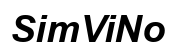iPhone 自訂鈴聲完整指南
July 18, 2025
介紹
許多iPhone用戶都希望能擁有一個獨一無二的鈴聲,以彰顯個人風格並讓手機來電更易識別。在這篇文章中,我們將介紹如何通過簡單的工具和步驟,為您的iPhone創造屬於自己的鈴聲。無論您是音樂愛好者還是初次嘗試,我們都將幫助您輕鬆掌握這項技能。

為什麼要選擇自訂iPhone鈴聲
自訂鈴聲能夠表現個人風格,是許多iPhone用戶的最愛。擁有個人化鈴聲的好處包括能迅速識別來電者,同時使手機每次響起都成為一次愉快的驚喜。而且,這也是顯示個人音樂品味的好方法。自訂鈴聲不僅是裝飾,還彰顯了個性。
在了解如何自訂鈴聲之前,我們先介紹一些您所需要的工具和準備工作。
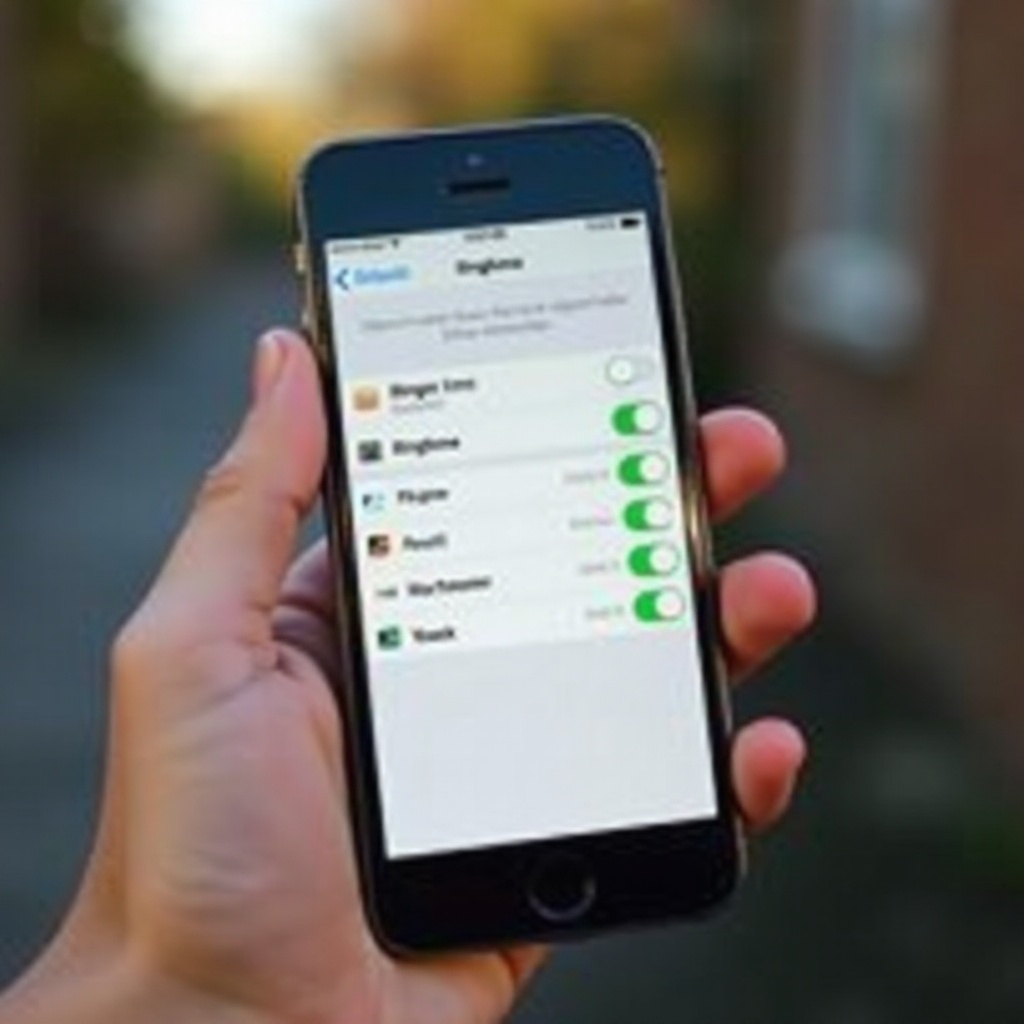
自訂鈴聲所需的工具與準備
要創作iPhone自訂鈴聲,首先需要了解一些基礎的工具和軟體。本文將介紹如何使用iTunes、GarageBand和其他熱門應用程式,讓您輕鬆製作鈴聲。
使用 iTunes 進行音樂編輯
- 下載最新版本的iTunes,確保操作順利。
- 從音樂庫中挑選合適的歌曲作為鈴聲。
- 剪輯歌曲片段:開啟歌曲信息,設置開始與結束時間,建議不超過30秒。
- 格式轉換:將片段轉換為AAC格式,右鍵創建AAC版本。
- 副檔名更改:將轉換後的.m4a文件重命名為.m4r。
GarageBand 的基本使用
- 開啟GarageBand,選擇“iPhone鈴聲”專案。
- 導入或創作音樂:將音樂拖入時間軸,也可自己創作。
- 編輯與混音:利用GarageBand功能修剪音樂,加入效果增強歌曲魅力。
- 匯出並使用:完成後,直接匯出並導入到iTunes作為鈴聲。
熱門鈴聲創作 App 推薦
- Ringtones Maker:功能簡單,支持各種效果編輯。
- Zedge:提供大量免費鈴聲素材。
- Tuunes:高品質鈴聲,不用擔心版權問題。
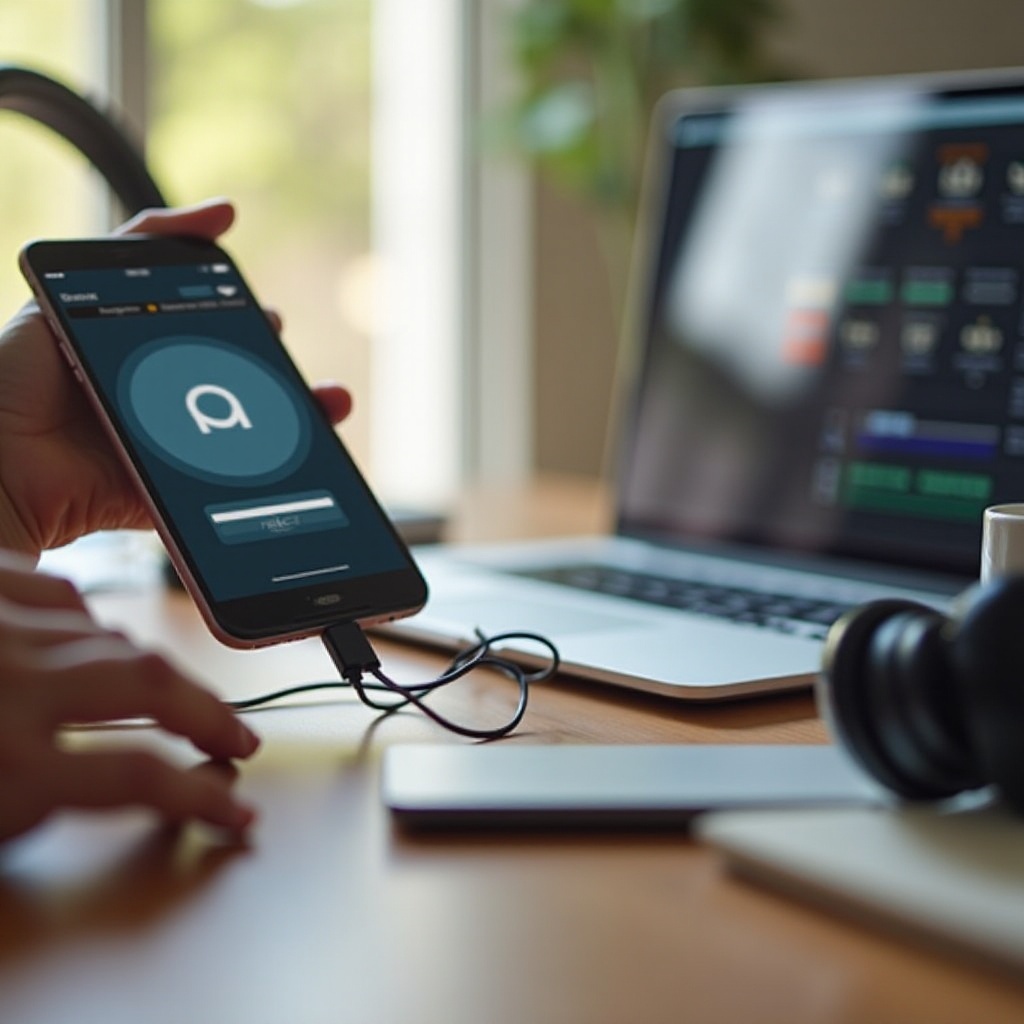
iPhone 自訂鈴聲詳解步驟
現在您已經熟悉了必要的工具,以下是具體創作自訂鈴聲的步驟。
從音樂選擇到修剪的步驟
- 選擇適合的音樂片段,考慮鈴聲一般不超過30秒。
- 調整音量,確保效果最佳不失真。
- 添加適合的效果,增強鈴聲的吸引力。
利用 Apps 來簡化流程
將手機連接至應用程式,只需幾步點擊即可創造鈴聲。這些程序簡化了多餘步驟,讓用户更為方便。
如何透過 iCloud 同步到裝置
- 確認iCloud同步開啟,在設定中啟用iCloud Drive。
- 在電腦上上傳音樂文件到iCloud。
- 在iPhone中進入設定選取新鈴聲,從iCloud下載並使用。
常見問題與解決方案
- 鈴聲無法同步:請確保使用最新版本的iTunes,並檢查同步設置。
- 轉換格式失敗:檢查音源格式,如果不兼容則重新轉換。
- 音質下降:選擇高品質音源,避免多次壓縮導致音質損失。
結論
製作iPhone自訂鈴聲不僅是一種表達個性的方式,也能使手機使用過程更加愉悅。有了iTunes、GarageBand等工具,製作個人專屬鈴聲變得輕而易舉。按照這些步驟,您也可以擁有一個獨特的鈴聲,讓您的iPhone從此更加與眾不同。
常見問題解答
如何快速解決鈴聲無法同步的問題?
請確保您使用的是最新版本的iTunes,並檢查手機與電腦的連接和同步設置。
是什麼原因導致鈴聲品質下降?
通常是因為重複壓縮或低品質音源造成的。選擇高品質的音源,並避免多次壓縮。
自訂鈴聲會影響手機性能嗎?
通常不會影響手機性能,但使用過大的音樂文件可能會占用不必要的存儲空間。